- Петља на плавом екрану у оперативном систему Виндовс 10 може да изазове много проблема, али постоји начин да се тај проблем реши.
- Најбољи начин за решавање овог проблема је коришћење специјализованог софтвера за поправку БСОД-а.
- Овај проблем такође можете решити уклањањем проблематичних управљачких програма са рачунара.
- Ако сте и даље заглављени у петљи поновног покретања и добијате грешку на плавом екрану, можда би било најбоље да поправите инсталацију Виндовс-а.

- Преузмите алатку за поправку рачунара Ресторо који долази са патентираним технологијама (патент доступан овде).
- Кликните Покрените скенирање да бисте пронашли проблеме са Виндовсом који би могли да узрокују проблеме са рачунаром.
- Кликните Поправи све да бисте решили проблеме који утичу на сигурност и перформансе рачунара
- Ресторо је преузео 0 читаоци овог месеца.
Виндовс 10 је побољшао многе функције које су уведене у Виндовс 8, али је са собом донео и нове проблеме.
Процедура надоградње за Виндовс није најбоља ствар коју треба проћи за рачунар, али пошто је бесплатна Виндовс 10 понуда била намењена само за надоградње са Виндовс 7 и 8, већина људи који користе Виндовс 10 одлучила се за надоградњу, доносећи са собом све проблеме њих.
Виндовс 10 би могао имати пуно побољшања дизајна која недостају оперативном систему Виндовс 8, али са становишта стабилности, још увек наставља традицију ломљења ствари коју је Мицрософт имао од првог Виндовс-а издање.
Оно о чему ћемо данас причати су, међутим, петље на плавом екрану.
Сви знамо за злогласни плави екран - екран који се појави када сам Виндовс не може да се носи са грешкама у коду.
То може бити било који код - можда управљачки програм или неки софтвер који сте преузели. Током година Мицрософт је напорно радио на уклањању овог плавог екрана смрти, али још увек има много ствари које треба поправити.
Иако то није учињено, све што можемо је да покушамо да схватимо шта није у реду и покушамо да то поправимо како бисмо се могли вратити свом стварном послу.
Дакле, овде ћемо покрити два решења за овај проблем, која могу да функционишу или не, то зависи од тога да ли патите од сличног узрока или не - али вреди га покушати У сваком случају.
Петља на плавом екрану може бити проблематична и спречити вас да приступите свом систему. Кад смо код проблема са плавим екраном, ево неколико уобичајених проблема о којима су корисници извештавали:
- Петља за поновно покретање плавог екрана - Петља поновног покретања може представљати велики проблем, али у већини случајева то можете поправити проналажењем и уклањањем проблематичног управљачког програма.
- Грешка бесконачне петље плавог екрана - Понекад можете заглавити у бесконачној петљи на рачунару. Да бисте решили проблем, саветујемо вам да извршите поправку приликом покретања и проверите да ли то решава проблем.
- Петља на плавом екрану Виндовс 10, 8.1, 7 - Овај проблем се може појавити на скоро свакој верзији оперативног система Виндовс, па чак и ако не користите Виндовс 10, требало би да будете у могућности да примените већину наших решења на своју верзију оперативног система Виндовс.
- Плави екран петље покретања смрти Виндовс 10 - Плави екран је познат и као плави екран смрти, а ако због ове грешке не можете да приступите систему Виндовс, обавезно испробајте нека од наших решења.
- Петља аутоматске поправке на плавом екрану - Понекад можете заглавити у аутоматској петљи поправке. Ако се то догоди, покушајте поново да инсталирате Виндовс 10 и проверите да ли помаже.
Како могу да поправим петљу плавог екрана на оперативном систему Виндовс 10?
1. Користите наменски софтвер за поправке
Исправљање БСОД грешака прилично је тешко јер морате да одредите тачан узрок проблема. Ово може бити тешко ручно, али срећом, постоје специјализовани алати који вам могу помоћи.

Ресторо покреће га мрежна база података која садржи најновије функционалне системске датотеке за рачунаре са оперативним системом Виндовс 10, што вам омогућава да лако замените све елементе који могу проузроковати БСоД грешку.
Овај софтвер вам такође може помоћи стварањем тачке враћања пре почетка поправки, омогућавајући вам лако враћање претходне верзије вашег система ако нешто пође по злу.
Ево како можете да поправите грешке у регистру помоћу програма Ресторо:
- Преузмите и инсталирајте Ресторо.
- Покрените апликацију.
- Сачекајте да софтвер препозна проблеме са стабилношћу и могуће оштећене датотеке.
- Притисните Започните поправку.
- Поново покрените рачунар да би све промене ступиле на снагу.
Чим се процес поправљања заврши, рачунар би требало да ради без проблема и више никада нећете морати да бринете о БСоД грешкама или спором времену одзива.
⇒ Гет Ресторо
Изјава о одрицању одговорности:Овај програм је потребно надоградити са бесплатне верзије да би извршио неке одређене радње.
2. Деинсталирајте управљачке програме у сигурном режиму
- притисните Виндовс тастер + И дугме на тастатури истовремено и тада ћете видети прозор са подешавањима
- Сада у овом прозору идите на Ажурирање и сигурност.
- Сада идите на Опоравак одељак. У Напредно покретање кликните на Рестарт сада.

- Након што се рачунар поново покрене на Изабери опцију екрану, изаберите Решавање проблема. Сада изаберите Напредне опцијеа у Стартуп Сеттингсизаберите Поново покренути.
Ако уопште не можете да приступите оперативном систему Виндовс, једноставно поново покрените рачунар неколико пута. Сада идите на Решавање проблема одељак. Крените у Напредне опције и изаберите Стартуп Сеттингс да бисте покренули рачунар у сигурном режиму.
Када уђете у безбедни режим, потребно је да покренете Девице Манагер и уклоните проблематичне управљачке програме. Ово је прилично једноставно учинити, а то можете учинити следећи ове кораке:
- Притисните Виндовс Кеи + Кс за отварање Вин + Кс мени. Сада изаберите Менаџер уређаја.
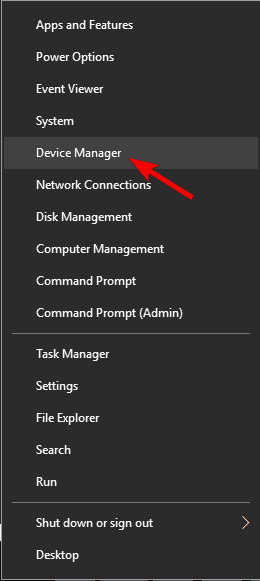
- Пронађите управљачки програм који желите да уклоните, кликните десним тастером миша и одаберите Деинсталирајте уређај.
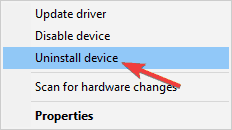
- Када се појави дијалог за потврду, означите Уклоните софтвер управљачког програма за овај уређај, ако је на располагању. Сада кликните на Деинсталирај дугме.
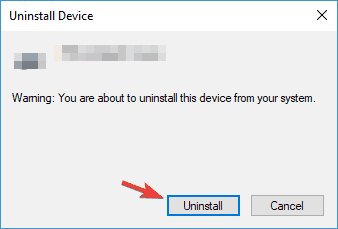
Након што уклоните проблематичне управљачке програме, поново покрените рачунар и проверите да ли је проблем још увек присутан.
Морамо напоменути да препознавање проблематичног управљачког програма може представљати проблем, али у већини случајева то је ваша графичка картица или мрежни управљачки програм.
Ако желите да сазнате тачно управљачки програм који узрокује проблем, мораћете мало да истражите сами.
Ово није најбоље решење, али требало би да вам помогне ако сте заглављени у петљи плавог екрана на оперативном систему Виндовс 10.
3. Поправите инсталацију оперативног система Виндовс 10

- Преузмите и покрените Алат за стварање медија. Повежите а УСБ Фласх Дриве до њега и следите упутства на екрану да бисте креирали медиј за покретање.
- Кад сте спремни за свој покретачки стицк или ДВД, уметните га у свој рачунар и поново га покрените. Требало би да вас пита да ли желите да се покренете са уређаја за покретање, ако из неког разлога не - отворите свој БИОС и пронађите поставке за редослед покретања, а затим ставите ДВД уређај или УСБ стицк на врх редоследа покретања и поново га покрените.
- Када се покренете са инсталације Виндовс-а, у једном од углова видећете опцију за решавање проблема, кликните на њу.
- Сада кликните на Поправити компјутер и иди у Напредне опције, одатле ћете морати пронаћи опцију која се зове Поправак при покретању.
- Сада кликните на Поправак при покретању и једноставно следите упутства на екрану.
У неким случајевима проблем ћете можда моћи да решите једноставним коришћењем функције поправке при покретању.
Ово је релативно једноставан поступак и можда ће вам помоћи ако непрестано поново покрећете плави екран у оперативном систему Виндовс 10.
4. Проверите антивирус

Понекад се плави екран при покретању у оперативном систему Виндовс 10 може појавити због вашег антивируса. Иако је важно имати добар антивирус, понекад ваш антивирус може ометати ваш систем и може узроковати разне проблеме.
Покрените скенирање система да бисте открили потенцијалне грешке

Преузми Ресторо
Алат за поправак рачунара

Кликните Покрените скенирање да бисте пронашли проблеме са Виндовсом.

Кликните Поправи све да реши проблеме са патентираним технологијама.
Покрените скенирање рачунара помоћу алатке за обнављање система Ресторо да бисте пронашли грешке које узрокују сигурносне проблеме и успоравање. По завршетку скенирања, поступак поправке ће оштећене датотеке заменити новим Виндовс датотекама и компонентама.
Да бисте решили овај проблем, саветујемо вам да уђете у безбедни режим и деинсталирате антивирус. Чак и ако деинсталирате антивирус, и даље ћете бити заштићени Виндовс Дефендер, тако да нема потребе да бринете о својој безбедности.
Ако уклањањем антивирусног програма решите проблем, размислите о преласку на друго антивирусно решење.
Битдефендер је једна од најбољих антивирусних апликација на тржишту и неће ни на који начин ометати ваш систем, па ако тражите нови антивирус, Битдефендер је можда прави избор за вас.
⇒ Набавите Битдефендер
5. Онемогући извршење потписа возача

- Поново покрените рачунар неколико пута током секвенце покретања.
- Сад бирај Решавање проблема и иди у Напредне опције.Главу ка Стартуп Сеттингс и кликните на Поново покренути дугме.
- Након што се рачунар поново покрене, приказаће вам се листа опција. Изаберите Онемогући извршење потписа возача опција притиском на Ф7.
Сада би ваш рачунар требало да се покрене на Виндовс 10. Имајте на уму да је ово само привремено решење, али можете га користити за приступ систему Виндовс и даље решавање проблема.
Виндовс 10 има корисну функцију тзв извршење потписа возача, а ова функција је дизајнирана да заштити ваш рачунар од злонамерних управљачких програма. Коришћењем ове функције моћи ћете да инсталирате само дигитално потписане управљачке програме.
Иако је ова функција одлична, може проузроковати петљу поновног покретања система Виндовс праћену грешком на плавом екрану, па бисте је можда желели онемогућити.
6. Копирајте резервну копију регистра

- Поново покрените рачунар неколико пута током секвенце покретања.
- Сад бирај Решавање проблема и иди у Напредне опције. Изаберите Командна линија.
- Сада покрените следеће команде:
Копирајте д: \ виндовс \ систем32 \ цонфиг \ *. * Д: \ виндовс \ систем32 \ цонфиг \ *. Бак
Копирајте д: \ виндовс \ систем32 \ цонфиг \ регбацк \ *. * Д: \ виндовс \ систем32 \ цонфиг / И
Након покретања ове две наредбе, затворите Цомманд Промпт и проверите да ли је проблем са плавим екраном још увек присутан.
Имајте на уму да ово није универзално решење, па можда неће успети у свим случајевима.
Ако сте заглављени у петљи на плавом екрану у оперативном систему Виндовс 10, проблем могу бити оштећене датотеке на рачунару. Срећом, Виндовс 10 ствара резервну копију датотека, омогућавајући вам лако враћање датотека.
7. Покушајте да извршите обнављање система
- Поново покрените рачунар неколико пута током секвенце покретања.
- Сада иди на Решавање проблема> Напредне опције> Враћање система.
- Изаберите свој рачун и унесите лозинку.
-
Враћање система сада ће се појавити прозор. Кликните Следећи да наставите.
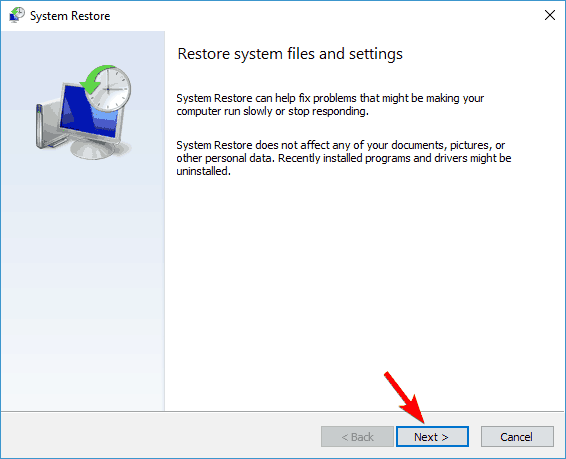
- Ако је доступно, проверите Прикажи више тачака враћања изаберите жељену тачку враћања и кликните Следећи.
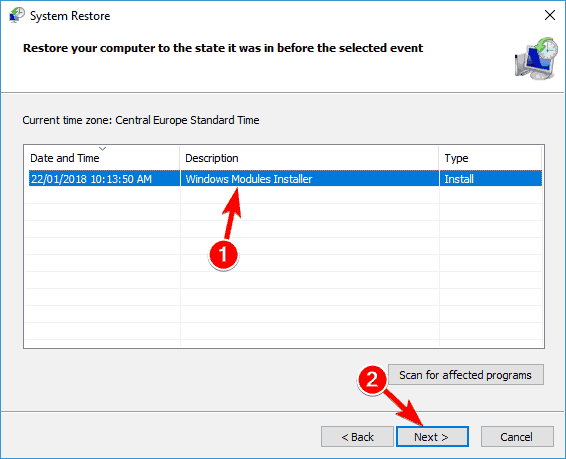
- Следите упутства на екрану да бисте довршили поступак рестаурације.
Када се поступак рестаурације заврши, проблем би требало да се реши и рачунар ће поново почети да ради.
Ако се при покретању Виндовс 10 појављује плави екран, можда ћете моћи да решите проблем тако што ћете извршити а Враћање система.
У случају да не знате, Враћање система је Виндовс функција која ће вам вратити систем у претходно стање и успут решити разне проблеме.
Надамо се да је један помогао - ако није, можда ћете требати правилно поново инсталирати Виндовс 10, тако да би покретачки диск који смо направили у методи 2 ипак могао бити користан.
Или једноставно можете наставити своју потрагу и потражити неко решење које би могло да вам одговара. Блуесцреенс су на крају крајева једноставне софтверске грешке, посебно ако су почеле да се дешавају тек након надоградње софтвера.
Елиминисање таквих грешака из тако сложеног оперативног система као што је Виндовс потрајаће чак и за гиганте попут Мицрософт-а.
 И даље имате проблема?Поправите их помоћу овог алата:
И даље имате проблема?Поправите их помоћу овог алата:
- Преузмите овај алат за поправак рачунара оцењено одличним на ТрустПилот.цом (преузимање почиње на овој страници).
- Кликните Покрените скенирање да бисте пронашли проблеме са Виндовсом који би могли да узрокују проблеме са рачунаром.
- Кликните Поправи све да реши проблеме са патентираним технологијама (Ексклузивни попуст за наше читаоце).
Ресторо је преузео 0 читаоци овог месеца.


